2020 MAZDA MODEL 6 radio
[x] Cancel search: radioPage 610 of 944

Conexión/desconexión de AF/REG
Seleccione el ícono
mientras se
encuentra en el modo FM para cambiar a
la pantalla de ajus tes FM. Se puede
cambiar entre on u off de AF/REG de la
siguiente manera:
(Modo AF on/off)
Seleccione On/Off en la pantalla de ajustes
de FM.
(Modo REG on/off)
Mientras el modo AF está activado,
seleccione On/Off.
Información de tráfico (TA)
Seleccione el ícono
durante la
recepción FM/AM para cambiar al modo
TA .
Si se recibe una transmisión TA en el
modo TA, la transmisión TA intercede
incluso mientras se usan otras funciones
(FM, CD, dispositivo USB, AUX, audio
BT, radio Aha™, o radio Stitcher™), y se
muestra “Anuncio de tráfico”.
Si se recibe un TA en la pantalla de
entretenimiento, se exhibe
en la
pantalla. Seleccione el ícono
para
cancelar el TA recibido y vuelva a colocar
en espera la recepción TA. Si se recibe un
TA en una pantalla diferente de la pantalla
de entretenimiento, se exhiben los íconos
de pantalla de selección
, , y
en la pantalla. Si se selecciona
, la pantalla de selección se apaga
cuando se recibe un TA mientras continúa
recibiendo TA.
Selección desde la lista de emisoras
Se exhibe la lista de estaciones de radio
RDS recepcionables. Puede seleccionar
fácilmente la emisora que desea escuchar
entre la lista. Si el nombre de una emisora
de radio no estuviera disponible, no se
exhibirá la frecuencia. Además, las
emisoras de radio que han sido
programadas para un código de género
(tipo de programa como Rock, Noticias,
etc.) también se pueden exhibir separadas
por categoría.
NOTA
Puede demorar en exhibirse la lista de
emisoras dependiendo de las condiciones
de recepción.
1. Seleccione el ícono
para exhibir la
lista de estaciones de radio.
2. Seleccione la frecuencia de radio para sintonizar en la emisora de radio.
(Seleccionando un género)
1. Seleccione
en la pantalla de lista
de estaciones para exhibir la pantalla
de lista de géneros.
2. Seleccione el género a exhibir en la
lista de estaciones de radio en el
género.
NOTA
Sólo se puede seleccionar un género.
Características interiores
Unidad de audio [Tipo B (pantalla táctil)]
5-84
Mazda6_8GK5-SP-18C_Edition1 2018-2-27 17:57:56
Page 611 of 944
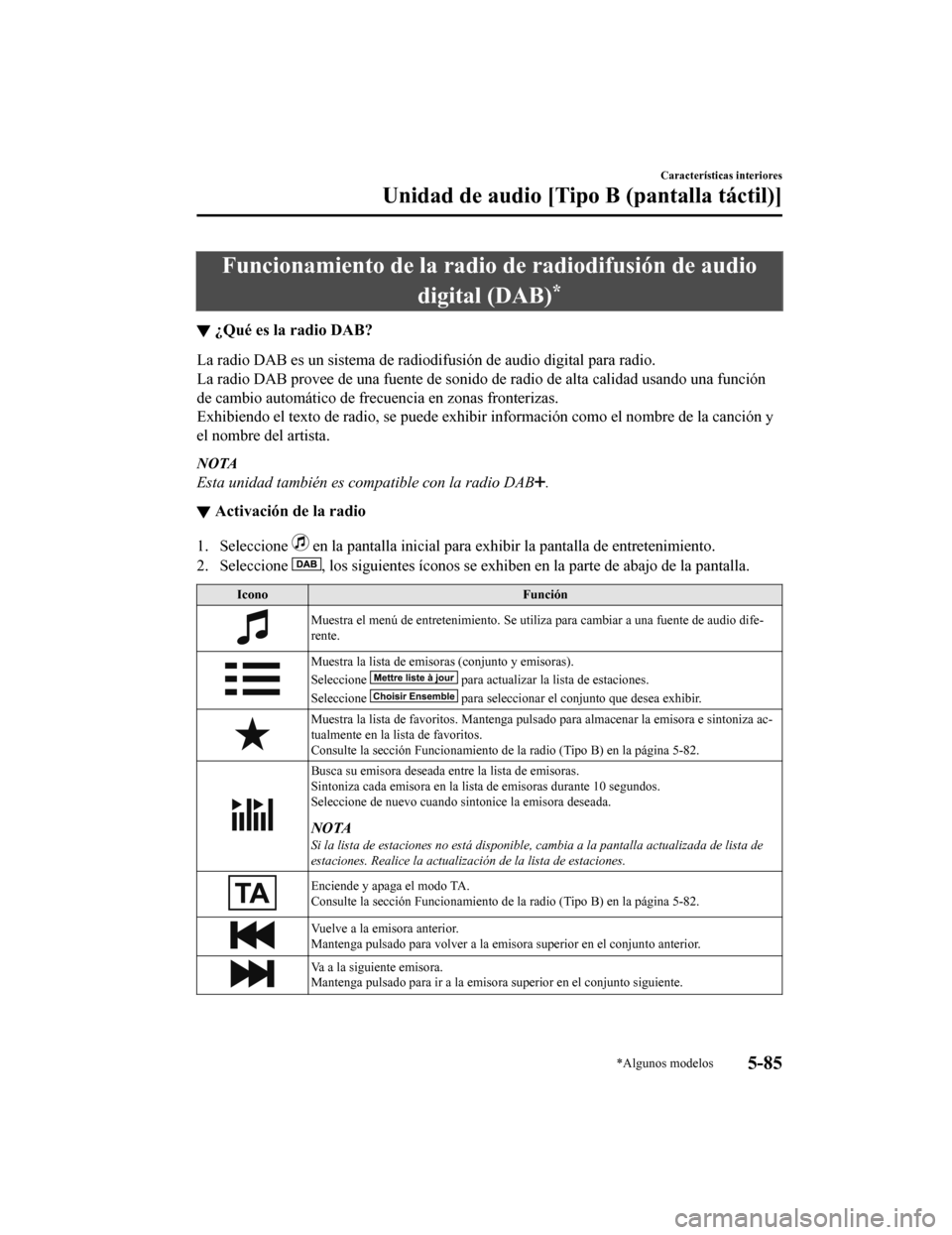
Funcionamiento de la radio de radiodifusión de audiodigital (DAB)
*
▼¿Qué es la radio DAB?
La radio DAB es un sistema de radiodifusión de audio digital pa
ra radio.
La radio DAB provee de una fuente de sonido de radio de alta ca lidad usando una función
de cambio automático de frecuencia en zonas fronterizas.
Exhibiendo el texto de radio, se puede exhibir información como el nombre de la canción y
el nombre del artista.
NOTA
Esta unidad también es compatible con la radio DAB.
▼ Activación de la radio
1. Seleccione en la pantalla inicial para exh
ibir la pantalla de entretenimiento.
2. Seleccione
, los siguientes íconos se exhiben en la parte de abajo de la p antalla.
IconoFunción
Muestra el menú de entretenimiento. Se utiliza para cambiar a una fuente de audio dife-
rente.
Muestra la lista de emisor as (conjunto y emisoras).
Seleccione
para actualizar la lista de estaciones.
Seleccione
para seleccionar el conjunto que desea exhibir.
Muestra la lista de favoritos. M antenga pulsado para almacenar la emisora e sintoniza ac-
tualmente en la lista de favoritos.
Consulte la sección Funcionamient o de la radio (Tipo B) en la página 5-82.
Busca su emisora deseada entre la lista de emisoras.
Sintoniza cada emisora en la lista de emisoras durante 10 segundos.
Seleccione de nuevo cuando sintonice la emisora deseada.
NOTA
Si la lista de estaciones no está disponible, cambia a la pantalla actualizada de lista de
estaciones. Realice la actualización de la lista de estaciones.
Enciende y apaga el modo TA.
Consulte la sección Funcionamient o de la radio (Tipo B) en la página 5-82.
Vuelve a la emisora anterior.
Mantenga pulsado para volver a la emisora superior en el conjun to anterior.
Va a la siguiente emisora.
Mantenga pulsado para ir a la emisora superior en el conjunto siguiente.
Características interiores
Unidad de audio [Tipo B (pantalla táctil)]
*Algunos modelos5-85
Mazda6_8GK5-SP-18C_Edition1 2018-2-27 17:57:56
Page 612 of 944
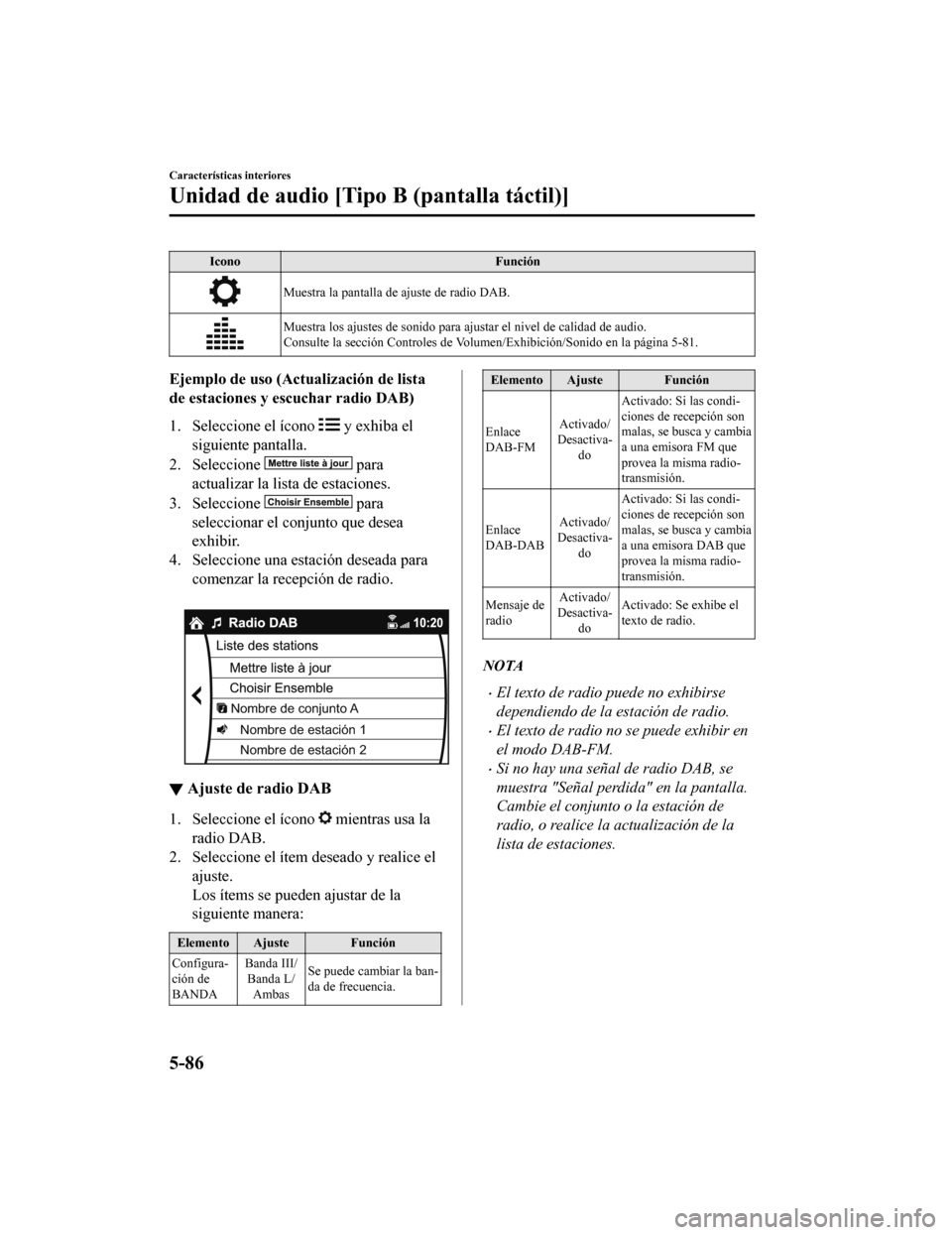
IconoFunción
Muestra la pantalla de ajuste de radio DAB.
Muestra los ajustes de sonido para ajustar el nivel de calidad de audio.
Consulte la sección Controles de Volumen/Exhibición/Sonido en l a página 5-81.
Ejemplo de uso (Actualización de lista
de estaciones y escuchar radio DAB)
1. Seleccione el ícono
y exhiba el
siguiente pantalla.
2. Seleccione
para
actualizar la lista de estaciones.
3. Seleccione
para
seleccionar el conjunto que desea
exhibir.
4. Seleccione una estación deseada para comenzar la recepción de radio.
Nombre de conjunto A
Nombre de estación 1
Nombre de estación 2
▼ Ajuste de radio DAB
1. Seleccione el ícono mientras usa la
radio DAB.
2. Seleccione el ítem deseado y realice el ajuste.
Los ítems se pueden ajustar de la
siguiente manera:
Elemento Ajuste Función
Configura-
ción de
BANDA Banda III/
Banda L/ Ambas Se puede cambiar la ban-
da de frecuencia.
Elemento Ajuste Función
Enlace
DAB-FM Activado/
Desactiva- do Activado: Si las condi-
ciones de recepción son
malas, se busca y cambia
a una emisora FM que
provea la misma radio-
transmisión.
Enlace
DAB-DAB Activado/
Desactiva- do Activado: Si las condi-
ciones de recepción son
malas, se busca y cambia
a una emisora DAB que
provea la misma radio-
transmisión.
Mensaje de
radio Activado/
Desactiva- do Activado: Se exhibe el
texto de radio.
NOTA
•El texto de radio puede no exhibirse
dependiendo de la estación de radio.
•El texto de radio no se puede exhibir en
el modo DAB-FM.
•Si no hay una señal de radio DAB, se
muestra "Señal perdida" en la pantalla.
Cambie el conjunto o la estación de
radio, o realice la actualización de la
lista de estaciones.
Características interiores
Unidad de audio [Tipo B (pantalla táctil)]
5-86
Mazda6_8GK5-SP-18C_Edition1
2018-2-27 17:57:56
Page 626 of 944
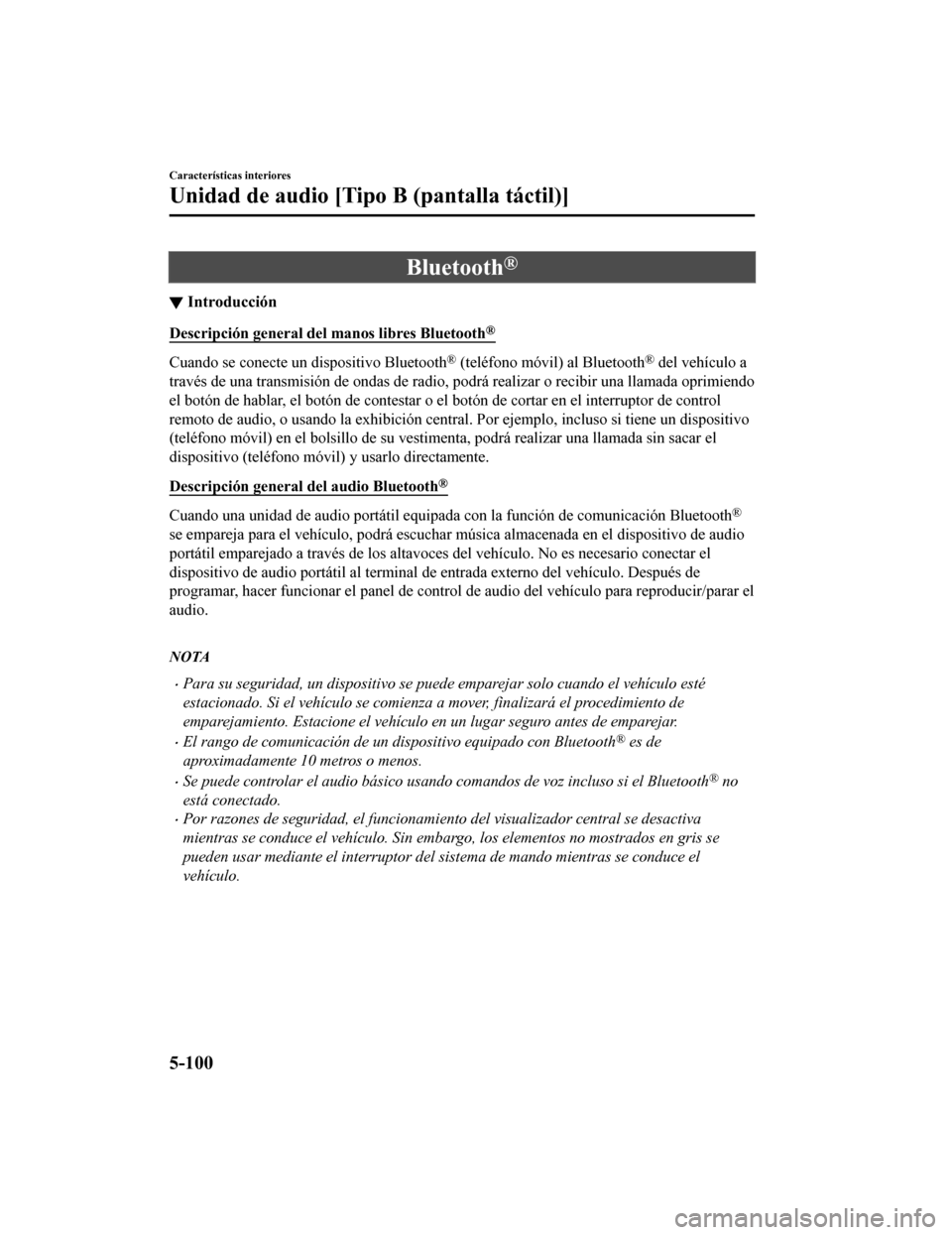
Bluetooth®
▼Introducción
Descripción general del manos libres Bluetooth®
Cuando se conecte un dispositivo Bluetooth® (teléfono móvil) al Bluetooth® del vehículo a
través de una transmisión de ondas de radio, podrá realizar o r ecibir una llamada oprimiendo
el botón de hablar, el botón de contestar o el botón de cortar en el interruptor de control
remoto de audio, o usando la exhibición central. Por ejemplo, i ncluso si tiene un dispositivo
(teléfono móvil) en el bolsillo d e su vestimenta, podrá realizar una llamada sin sacar el
dispositivo (teléfono móvil) y usarlo directamente.
Descripción general del audio Bluetooth
®
Cuando una unidad de audio portátil equipada con la función de comunicación Bluetooth®
se empareja para el vehículo, podrá escuchar música almacenada en el dispositivo de audio
portátil emparejado a través de los altavoces del vehículo. No es necesario conectar el
dispositivo de audio portátil al terminal de entrada externo de l vehículo. Después de
programar, hacer funcionar el panel de control de audio del veh ículo para reproducir/parar el
audio.
NOTA
•Para su seguridad, un dispositivo se puede emparejar solo cuando el vehículo esté
estacionado. Si el vehículo se comienza a mover, finalizará el procedimiento de
emparejamiento. Estacione el vehículo en un lugar seguro antes de emparejar.
•El rango de comunicación de un dispositivo equipado con Bluetooth® es de
aproximadamente 10 metros o menos.
•Se puede controlar el audio básico usando co mandos de voz incluso si el Bluetooth® no
está conectado.
•Por razones de seguridad, el funcionamiento del visualizador central se desactiva
mientras se conduce el vehículo. Sin embargo, los elementos no mostrados en gris se
pueden usar mediante el interruptor del sistema de mando mientras se conduce el
vehículo.
Características interiores
Unidad de audio [Tipo B (pantalla táctil)]
5-100
Mazda6_8GK5-SP-18C_Edition1 2018-2-27 17:57:56
Page 631 of 944
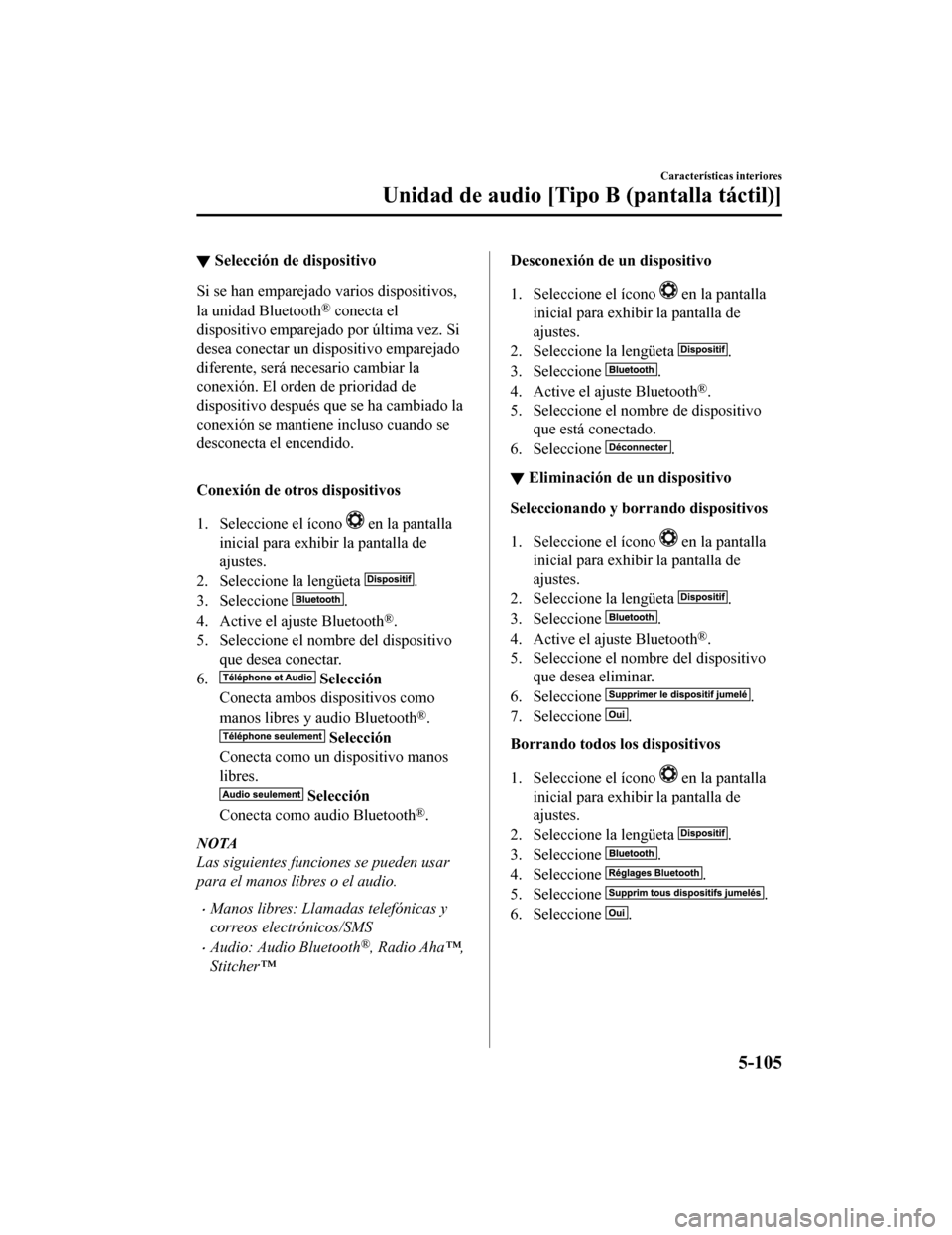
▼Selección de dispositivo
Si se han emparejado varios dispositivos,
la unidad Bluetooth
® conecta el
dispositivo emparejado por última vez. Si
desea conectar un dispositivo emparejado
diferente, será necesario cambiar la
conexión. El orden de prioridad de
dispositivo después que se ha cambiado la
conexión se mantiene incluso cuando se
desconecta el encendido.
Conexión de otros dispositivos
1. Seleccione el ícono
en la pantalla
inicial para exhibir la pantalla de
ajustes.
2. Seleccione la lengüeta
.
3. Seleccione
.
4. Active el ajuste Bluetooth
®.
5. Seleccione el nombre del dispositivo que desea conectar.
6.
Selección
Conecta ambos dispositivos como
manos libres y audio Bluetooth
®.
Selección
Conecta como un dispositivo manos
libres.
Selección
Conecta como audio Bluetooth
®.
NOTA
Las siguientes funciones se pueden usar
para el manos libres o el audio.
•Manos libres: Llamadas telefónicas y
correos electrónicos/SMS
•Audio: Audio Bluetooth®, Radio Aha™,
Stitcher™
Desconexión de un dispositivo
1. Seleccione el ícono
en la pantalla
inicial para exhibir la pantalla de
ajustes.
2. Seleccione la lengüeta
.
3. Seleccione
.
4. Active el ajuste Bluetooth
®.
5. Seleccione el nombre de dispositivo que está conectado.
6. Seleccione
.
▼ Eliminación de un dispositivo
Seleccionando y borrando dispositivos
1. Seleccione el ícono
en la pantalla
inicial para exhibir la pantalla de
ajustes.
2. Seleccione la lengüeta
.
3. Seleccione
.
4. Active el ajuste Bluetooth
®.
5. Seleccione el nombre del dispositivo que desea eliminar.
6. Seleccione
.
7. Seleccione
.
Borrando todos los dispositivos
1. Seleccione el ícono
en la pantalla
inicial para exhibir la pantalla de
ajustes.
2. Seleccione la lengüeta
.
3. Seleccione
.
4. Seleccione
.
5. Seleccione
.
6. Seleccione
.
Características interiores
Unidad de audio [Tipo B (pantalla táctil)]
5-105
Mazda6_8GK5-SP-18C_Edition1 2018-2-27 17:57:56
Page 635 of 944

▼Cómo cambiar al modo de audio Bluetooth®
Para escuchar música o grabaciones de audio de voces en un disp
ositivo de audio
Bluetooth
®, cambie al modo de audio Bluetooth® para usar el dispositivo de audio con los
paneles de control del sistema de audio. Se debe emparejar un d ispositivo de audio
Bluetooth
® en la unidad Bluetooth® del vehículo antes de usarlo.
Consulte la sección Preparación de Bluetooth
® (Tipo B) en la página 5-103.
1. Conecte la alimentación del d ispositivo de audio Bluetooth
®.
2. Cambie la posición del conmutador de arranque a ACC u ON.
3. Seleccione el ícono
en la pantalla inicial para exhi bir la pantalla de entretenimiento.
4. Cuando se selecciona
, se cambia al modo de audio Bluetooth® para comenzar
la reproducción.
NOTA
•Si la pantalla de la aplicación no se mues tra en el dispositivo, el audio Bluetooth® podría
no reproducirse en el visualizador central.
•Si se usa el audio Bluetooth® después de usar la radio Aha™ o Stitcher™, primero se
debe cerrar la aplicación en el dispositivo móvil.
•Si el dispositivo de audio Bluetooth® no comienza la reproducción, seleccione el ícono
.
•Si el modo se cambia de modo de audio Bluetooth® a otro modo (modo de radio), la
reproducción de audio del dispositivo de audio Bluetooth
® se para.
▼ Reproducción
Para escuchar un dispositivo de audio Bluetooth® a través de los alt
avoces del vehículo,
cambie el modo a modo de audio Bluetooth
®. (Consulte la sección “Cambio al modo de
audio Bluetooth
®”)
Después de cambiar al modo de audio Bluetooth
®, se exhiben los siguientes íconos en la
parte inferior de la exhibición. Los íconos que se pueden usar difieren dependiendo de la
versión del dispositivo de audio Bluetooth
® que está usando actualmente.
Icono Función
Muestra el menú de entretenimiento. Se utiliza para cambiar a una fuente de audio dife-
rente.
(AVRCP Ver. 1.4 solamente)
Exhibe la lista de archivos/carpeta de nivel superior.
Seleccione la carpeta que desea seleccionar.
Se exhiben los archivos en la carpeta seleccionada.
Seleccione el archivo que desea reproducir.
Características interiores
Unidad de audio [Tipo B (pantalla táctil)]
5-109
Mazda6_8GK5-SP-18C_Edition1 2018-2-27 17:57:56
Page 638 of 944
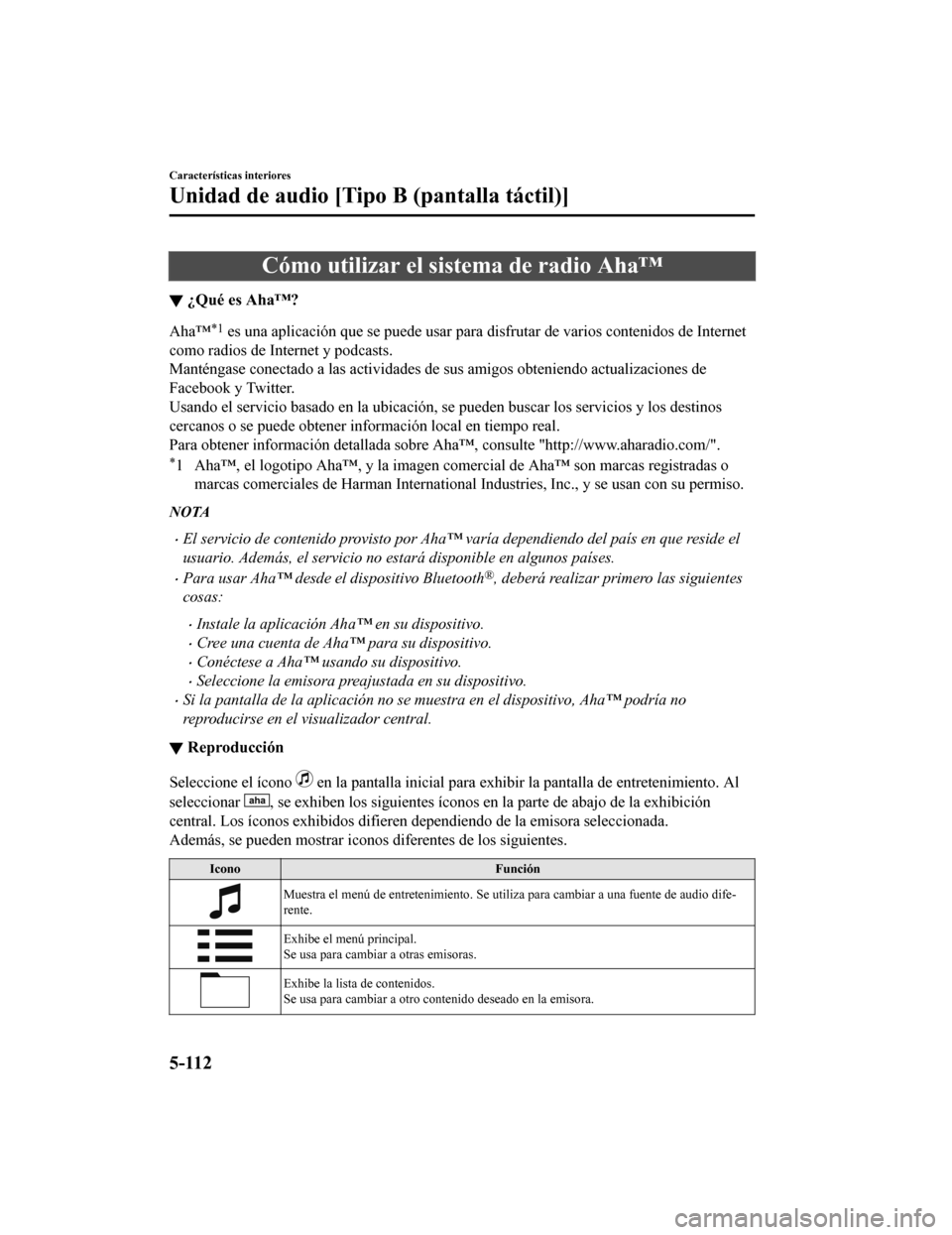
Cómo utilizar el sistema de radio Aha™
▼¿Qué es Aha™?
Aha™*1 es una aplicación que se puede usar para disfrutar de varios c
ontenidos de Internet
como radios de Internet y podcasts.
Manténgase conectado a las actividades de sus amigos obteniendo actualizaciones de
Facebook y Twitter.
Usando el servicio basado en la ubicación, se pueden buscar los servicios y los destinos
cercanos o se puede obtener información local en tiempo real.
Para obtener información detalla da sobre Aha™, consulte "http://www.aharadio.com/".
*1 Aha™, el logotipo Aha™, y la imagen comercial de Aha™ son marc as registradas o
marcas comerciales de Harman International Industries, Inc., y se usan con su permiso.
NOTA
•El servicio de contenido provisto por Aha™ varía dependiendo del país en que reside el
usuario. Además, el servicio no estará disponible en algunos países.
•Para usar Aha™ desde el dispositivo Bluetooth®, deberá realizar primero las siguientes
cosas:
•Instale la aplicación Ah a™ en su dispositivo.
•Cree una cuenta de Aha™ para su dispositivo.
•Conéctese a Aha™ usando su dispositivo.
•Seleccione la emisora preajustada en su dispositivo.
•Si la pantalla de la aplicación no se muestra en el dispositivo, Aha™ podría no
reproducirse en el visualizador central.
▼Reproducción
Seleccione el ícono en la pantalla inicial para exhibir la pantalla de entretenimi
ento. Al
seleccionar
, se exhiben los siguientes íconos en la parte de abajo de la e xhibición
central. Los íconos exhibidos difieren dependiendo de la emisor a seleccionada.
Además, se pueden mostrar iconos diferentes de los siguientes.
Icono Función
Muestra el menú de entretenimiento. Se utiliza para cambiar a u na fuente de audio dife-
rente.
Exhibe el menú principal.
Se usa para cambiar a otras emisoras.
Exhibe la lista de contenidos.
Se usa para cambiar a otro contenido deseado en la emisora.
Características interiores
Unidad de audio [Tipo B (pantalla táctil)]
5-112
Mazda6_8GK5-SP-18C_Edition1 2018-2-27 17:57:56
Page 641 of 944
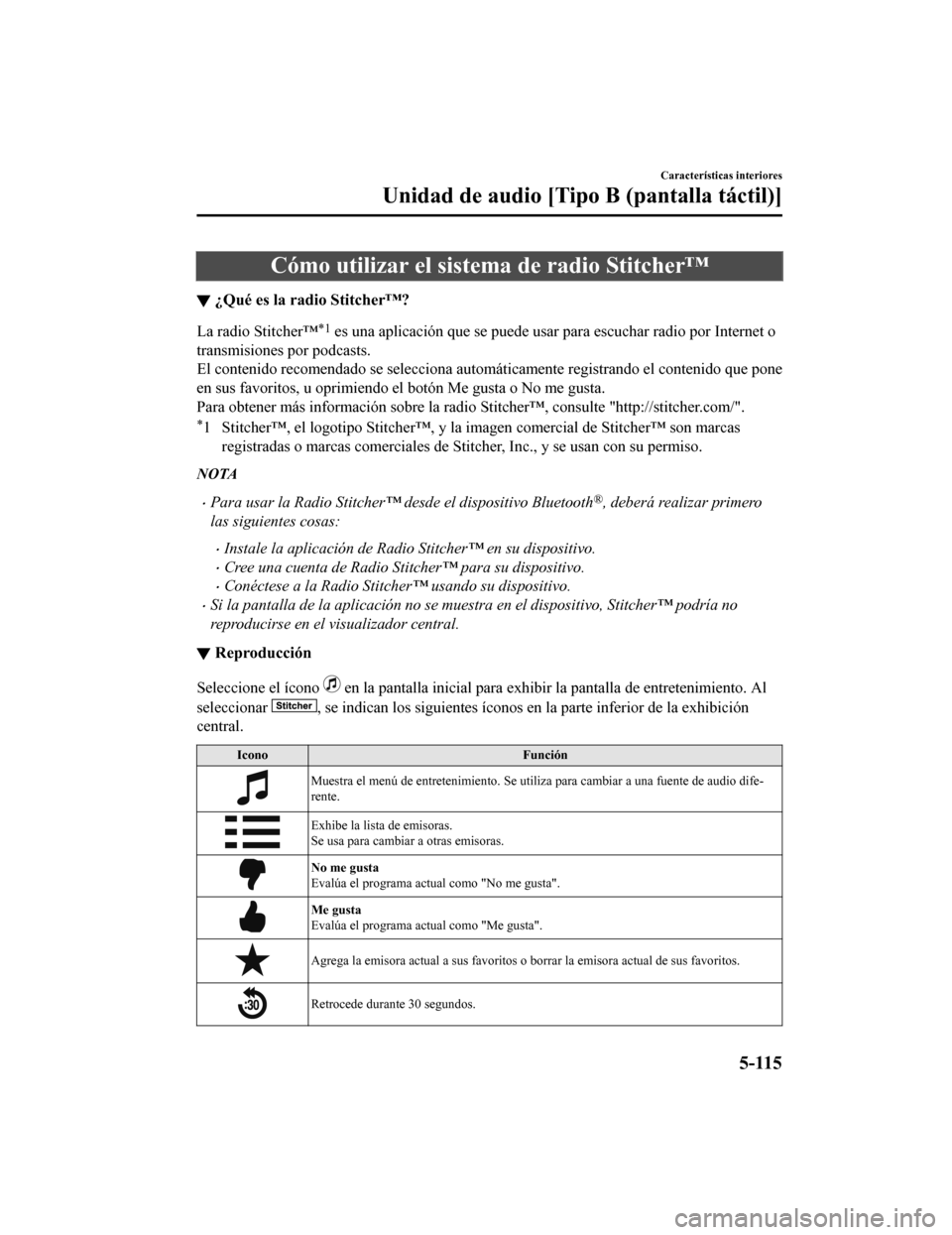
Cómo utilizar el sistema de radio Stitcher™
▼¿Qué es la radio Stitcher™?
La radio Stitcher™*1 es una aplicación que se puede usar para escuchar radio por In
ternet o
transmisiones por podcasts.
El contenido recomendado se selecciona automáticamente registra ndo el contenido que pone
en sus favoritos, u oprimiendo el botón Me gusta o No me gusta.
Para obtener más información sobre la radio Stitcher™, consulte "http://stitcher.com/".
*1 Stitcher™, el logotipo Stitcher™, y la imagen comercial de Sti tcher™ son marcas
registradas o marcas comerciales de Stitcher, Inc., y se usan c on su permiso.
NOTA
•Para usar la Radio Stitcher™ desde el dispositivo Bluetooth®, deberá realizar primero
las siguientes cosas:
•Instale la aplicación de Radio Stitcher™ en su dispositivo.
•Cree una cuenta de Radio Stitcher™ para su dispositivo.
•Conéctese a la Radio Stitcher™ usando su dispositivo.
•Si la pantalla de la aplicación no se muestra en el dispositivo, Stitcher™ podría no
reproducirse en el visualizador central.
▼ Reproducción
Seleccione el ícono en la pantalla inicial para exhibir la pantalla de entretenimi
ento. Al
seleccionar
, se indican los siguientes íconos en la parte inferior de la e xhibición
central.
Icono Función
Muestra el menú de entretenimiento. Se utiliza para cambiar a una fuente de audio dife-
rente.
Exhibe la lista de emisoras.
Se usa para cambiar a otras emisoras.
No me gusta
Evalúa el programa actual como "No me gusta".
Me gusta
Evalúa el programa actual como "Me gusta".
Agrega la emisora actual a sus favoritos o borrar la emisora actual de sus favoritos.
Retrocede durante 30 segundos.
Características interiores
Unidad de audio [Tipo B (pantalla táctil)]
5-115
Mazda6_8GK5-SP-18C_Edition1 2018-2-27 17:57:56